
Mio యొక్క వీడియో రికార్డర్లు ఏ కారు కోసం ఒక అనివార్య అదనంగా ఉన్నాయి, మీరు ఆసక్తి ఉన్న సమాచారం యొక్క యజమానిని అందించడం మరియు గరిష్ట ఖచ్చితత్వంతో రోడ్లపై ఏమి జరుగుతుందో పరిష్కరించడం. ఏదేమైనా, కొన్ని సందర్భాల్లో కూడా ఒక పరికరం సాఫ్ట్వేర్ నవీకరణలు అవసరం, ఇది తదుపరి సంస్థాపన మరియు చర్చించబడుతుంది.
వీడియో రికార్డర్ మియోను నవీకరిస్తోంది.
Mio తయారీదారు నుండి పరికరం యొక్క ఏదైనా నమూనాలో, మీరు ఏకకాలంలో డేటాబేస్ మరియు సాఫ్ట్వేర్ రెండింటినీ అప్డేట్ చేసుకోవచ్చు. రెండు సందర్భాలలో అవసరమైన అన్ని భాగాలు అధికారిక వనరు నుండి డౌన్లోడ్ చేసుకోవచ్చు.
దశ 2: కాపీ
- వీడియో confixation డేటాబేస్ జిప్ ఆర్కైవ్లో సరఫరా చేయబడినా, ఇది ఏ అనుకూలమైన ఆర్కైవర్తో అన్ప్యాక్ చేయబడాలి.
దశ 3: సంస్థాపన
- విద్యుత్ సరఫరా నుండి ముందుగా డిస్కనెక్ట్ చేయబడిన సమాచారం యొక్క సిద్ధం మాధ్యమం కనెక్ట్ చేయండి.
- పవర్ కేబుల్తో పరికరాన్ని కనెక్ట్ చేయండి మరియు పవర్ బటన్ను నొక్కండి. సంస్థాపనా కార్యక్రమంలో ఏ లోపాలు గణనీయంగా DVR కు నష్టం కలిగించవచ్చని నిర్ధారించుకోండి.
- వోల్టేజ్ మూలంకు పరికరాన్ని అనుసంధానించిన తరువాత, వీడియో confixation డేటాబేస్ యొక్క ఆటోమేటిక్ సంస్థాపన ప్రారంభమవుతుంది.


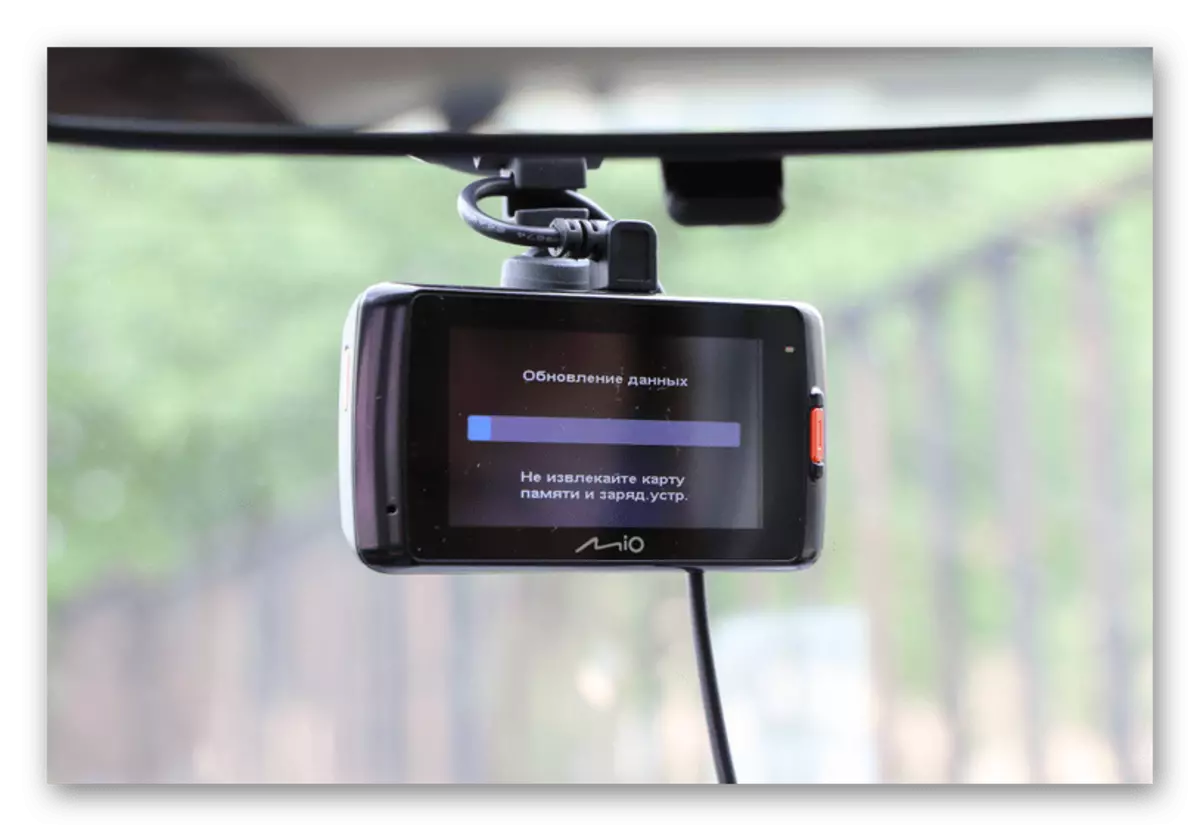
దాని పూర్తయిన తరువాత, పరికరం కొత్త డేటాబేస్ను ఉపయోగిస్తుంది. ఫ్లాష్ డ్రైవ్ ఈ తొలగించబడింది మరియు ప్రామాణిక ఇన్స్టాల్ చేయాలి.
ఎంపిక 2: ఫర్మ్వేర్ నవీకరణ
తాజా ఫర్మ్వేర్ సంస్కరణను ఇన్స్టాల్ చేయడం అనేది కొన్ని కారణాల వలన MiO వీడియో రికార్డర్ తప్పుగా పనిచేస్తుంది. సాధ్యమైతే, కొనసాగుతున్న ప్రాతిపదికన ప్రామాణిక పరికర మెమరీ కార్డ్ను ఉపయోగించండి.
మియో సర్వీస్ వెబ్సైట్కు వెళ్లండి
దశ 1: డౌన్లోడ్
- "పరికరం మోడల్" జాబితా నుండి, మీరు ఉపయోగించిన వీడియో రికార్డర్ను ఎంచుకోండి. కొన్ని రకాలు వెనుకబడిన అనుకూలత కలిగి ఉంటాయి.
- "రిఫరెన్స్ ఇన్ఫర్మేషన్" జాబితాలో, "మియో రిజిస్ట్రార్లో అప్డేట్" లింక్ను క్లిక్ చేయండి.
- ముందు, తెరిచిన బ్రౌజర్ విండోలో, "డౌన్లోడ్" బటన్ను ఉపయోగించండి మరియు కంప్యూటర్కు ఫైల్ను డౌన్లోడ్ చేయండి.

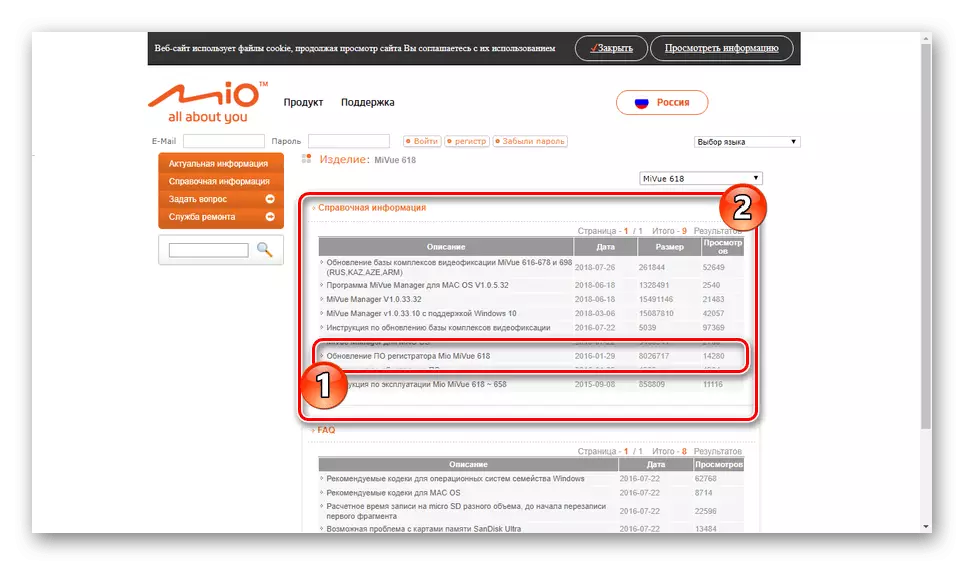
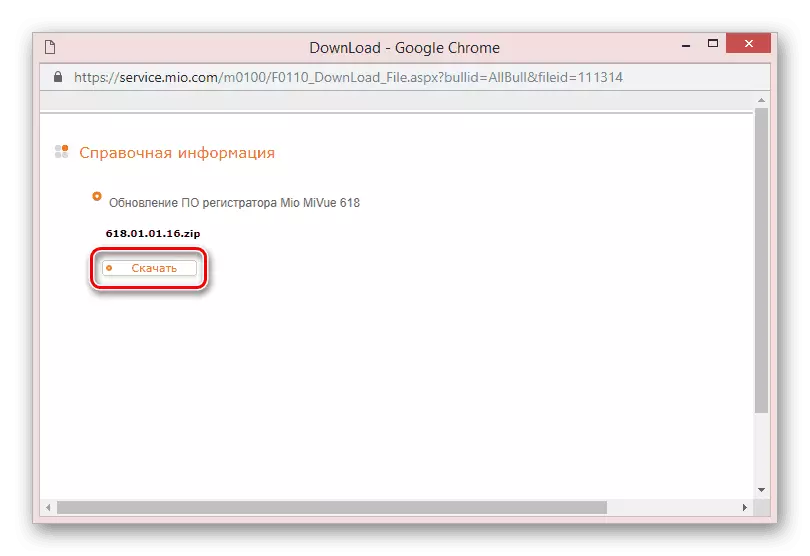
దశ 2: కాపీ
- ఏ అనుకూలమైన సాఫ్ట్వేర్ను ఉపయోగించడం, డౌన్లోడ్ చేయబడిన ఆర్కైవ్ నుండి బిన్ ఫైల్ను తొలగించండి.
- అవసరమైతే, ప్రాథమిక ఫర్మ్వేర్ ఫైల్కు జోడించిన ప్రామాణిక సూచనలతో మిమ్మల్ని పరిచయం చేసుకోండి.
- ప్రామాణిక రికార్డర్ మెమరీ కార్డ్ డిస్కనెక్ట్ మరియు మీ PC కు కనెక్ట్ చేయండి.
- డ్రైవ్ రూట్కు పై బిన్ ఫైల్ను జోడించండి.
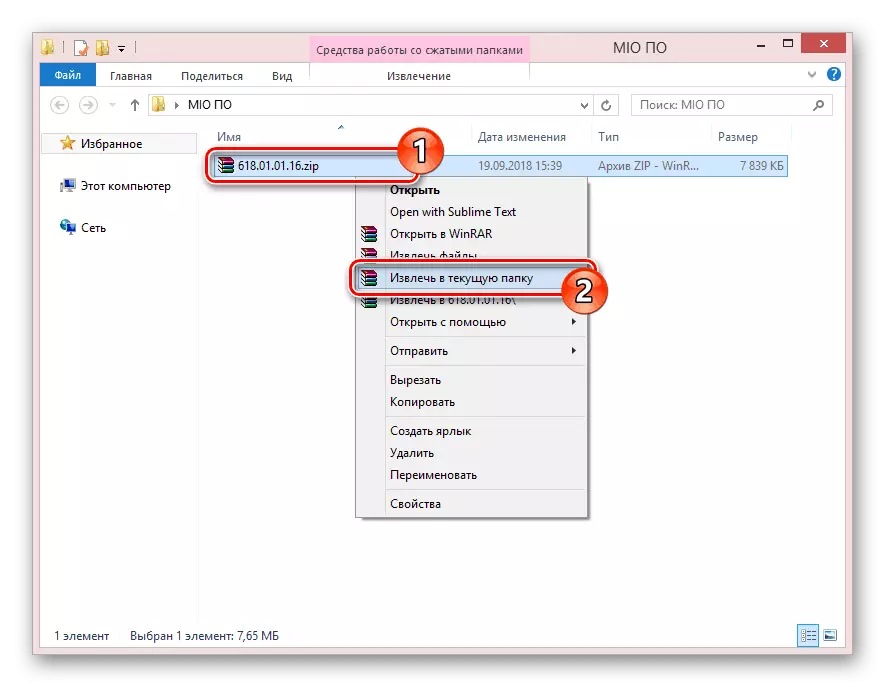
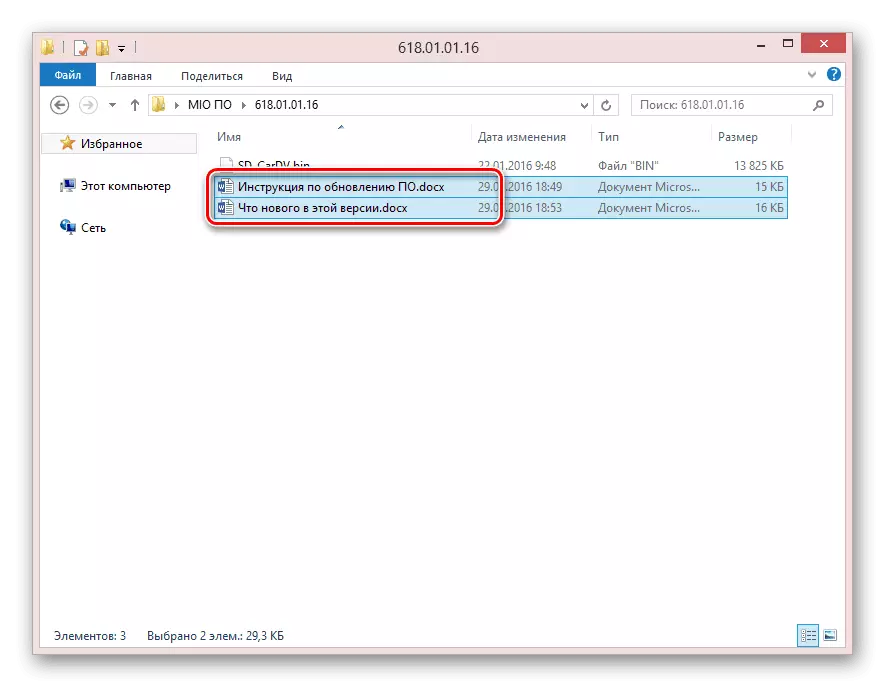
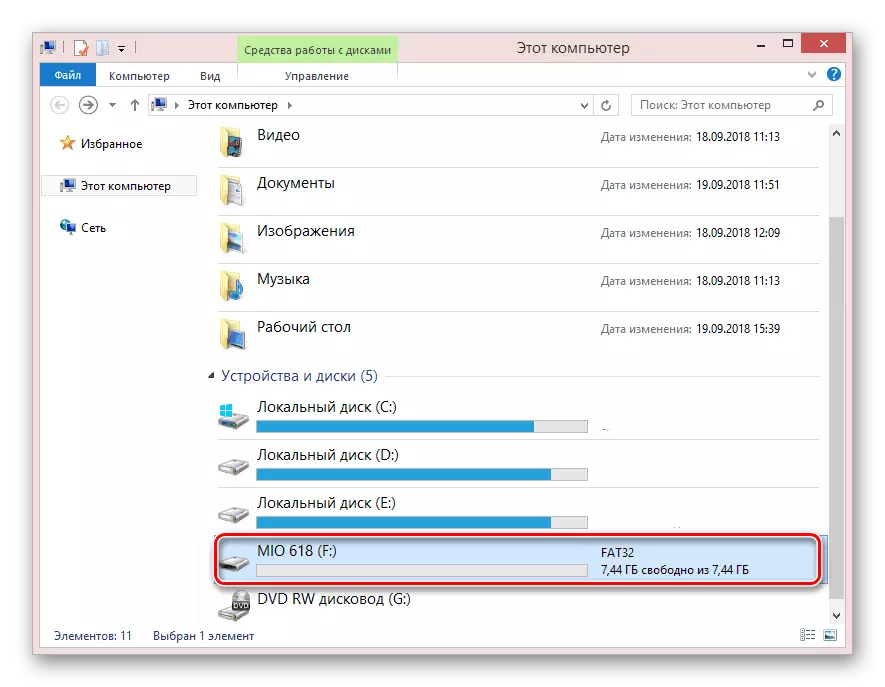
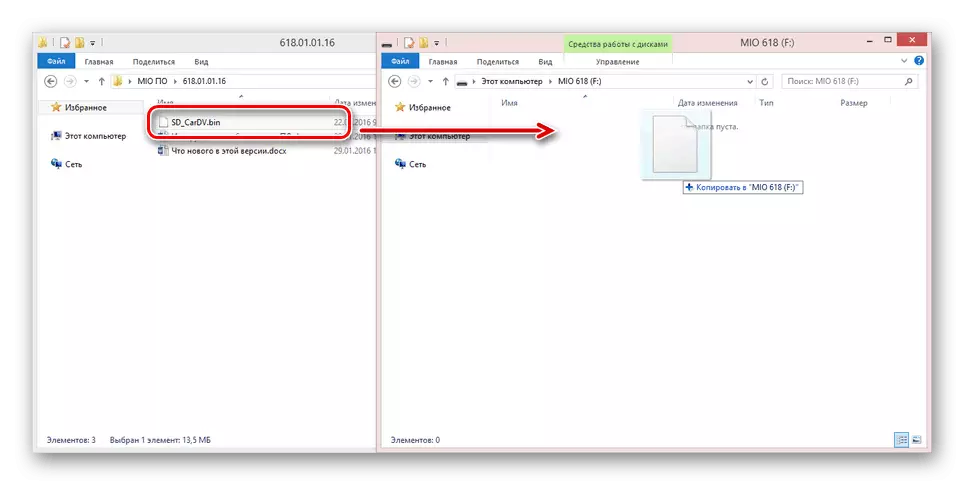
దశ 3: సంస్థాపన
- కంప్యూటర్ నుండి ఫ్లాష్ డ్రైవ్ను ఆపివేయడం, రికార్డర్లో దాన్ని ఇన్స్టాల్ చేయండి. కనెక్ట్ అయినప్పుడు పవర్ ఆఫ్ చేయాలి.
- ఆ తరువాత, పరికరం కనెక్షన్ స్థిరత్వం కోసం ప్రారంభించబడాలి మరియు గుర్తించబడాలి.
- పరికరం లోడ్ అయినప్పుడు, అది సరైన నోటిఫికేషన్ను నవీకరించడానికి మరియు అందించగల సామర్థ్యాన్ని స్వయంచాలకంగా గుర్తిస్తుంది. ఒక కొత్త ఫర్మ్వేర్ను ఇన్స్టాల్ చేయడం తప్పనిసరిగా "సరే" బటన్ను ఉపయోగించి ధృవీకరించాలి.
- డౌన్ లోడ్ పూర్తయినప్పుడు, వీడియో రికార్డర్ ఆన్ చేయవచ్చు.
గమనిక: ఫ్లాష్ డ్రైవ్ నుండి ఇన్స్టాలేషన్ ఫైల్ స్వయంచాలకంగా తొలగించబడుతుంది.



మీరు గమనిస్తే, ఫర్మ్వేర్ యొక్క క్రొత్త సంస్కరణ యొక్క సంస్థాపన ప్రక్రియ వీడియో confixation డేటాబేస్ను సెట్ చేయకుండా చాలా భిన్నంగా లేదు. ఈ విషయంలో, నవీకరణల సంస్థాపన ఏవైనా ఇబ్బందులు కలిగించకూడదు.
ముగింపు
ఈ ఆర్టికల్ చదివిన తరువాత, మీరు ఏ మియో వీడియో రికార్డర్ మోడల్ను సులభంగా అప్డేట్ చేయగలరు. అదనంగా, మీరు ప్రస్తుత నవీకరణలను డౌన్లోడ్ చేసి, ఇన్స్టాల్ చేయడం గురించి ప్రశ్నలతో మమ్మల్ని సంప్రదించవచ్చు.
